Kaip sukurti PST failą „Outlook 2016“
„Microsoft“ Biuras „Outlook 2016“ / / March 18, 2020
Paskutinį kartą atnaujinta

„Outlook 2016“ leidžia sukurti „Outlook“ duomenų failą, dar žinomą kaip PST archyvas, kad el. Laiškus būtų galima saugoti neprisijungus. Šiame straipsnyje paaiškinamas procesas ir keletas patarimų, susijusių su PST failais.
Kadangi pašto dėžučių kvotos ir toliau auga, nebereikia kurti PST failų archyvų svarbu, koks jis buvo kadaise. Nepaisant to, PST failų kūrimas gali būti nepaprastai vertingas archyvuojant el. Laiškus ar visas pašto dėžutes dėl teismo ekspertizės / teisinių priežasčių. Taigi nenuostabu, kad „Microsoft“ tęsė tradiciją leisti vartotojams kurti PST failus naujausiame el. Pašto kliente - „Outlook 2016“.
Procesas yra labai panašus į ankstesnes „Outlook“ versijas - tiesiog pradėkite vykdydami toliau pateiktas ekrano kopijas.
Kaip sukurti „Outlook Data File“ (.PST) archyvo failą programoje „Outlook 2016“
Atidarykite „Outlook 2016“ ir spustelėkite skirtuką Pagrindinis> Nauji elementai> Daugiau elementų> „Outlook“ duomenų failas.
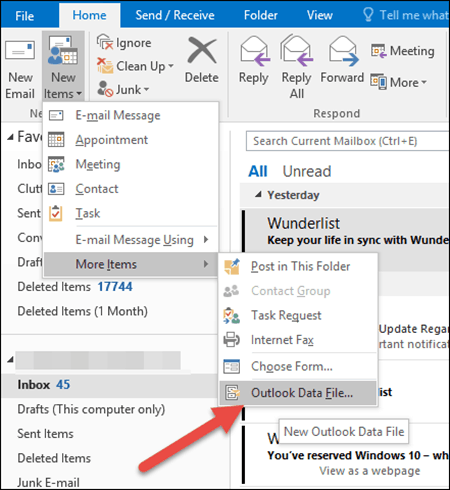
Nurodykite „PST Outlook“ duomenų failo pavadinimą ir spustelėkite Gerai.
PATARIMAS: Pagal numatytuosius nustatymus „Outlook 2016“ PST failus saugo aplanke C: \ Vartotojai \ VARTOTOJAS \ Dokumentai \ „Outlook Files“. Man patinka laikyti failą mano „OneDrive“ aplankas kad ji būtų sinchronizuojama su kitais mano nešiojamaisiais kompiuteriais.
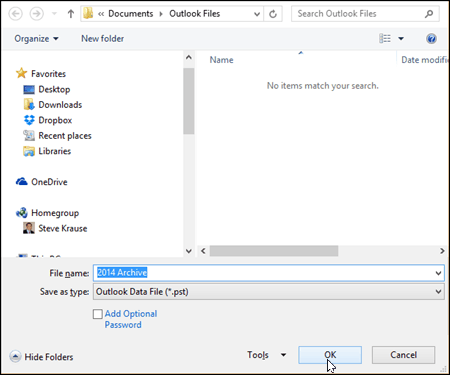
Sukūręs PST failą, „Outlook“ automatiškai prideda jį prie jūsų profilio kairėje skirtuko „Pagrindinis“ pusėje. Asmeniškai man patinka pridėti aplankus „Gautieji“ ir „Išsiųstieji“, kad galėčiau pradėti archyvuoti senus el. Laiškus iš internetinės pašto dėžutės į savo PST archyvą. Norėdami tai padaryti (arba sukurti bet kurį aplanką tuo klausimu), tiesiog dešiniuoju pelės mygtuku spustelėkite naują PST aplanką ir spustelėkite Naujas aplankas.
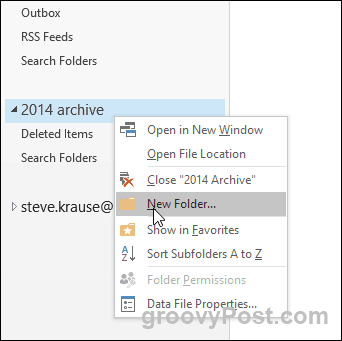
Sukūrę jums reikalingus aplankus, tiesiog vilkite ir upuść el. Laiškus į savo PST failą ir jie perkels į savo naują archyvą, kur jūs jį sukūrėte.
